스크린 레코더의 비디오 내보내기 가이드
Jan 09, 2024 pm 09:26 PM많은 친구들이 스크린 레코더를 사용하여 화면을 녹화하고, 비디오를 편집하고, 온라인에 업로드하여 그들의 삶을 공유하고 있다고 생각합니다. 하지만 Screen Recorder를 처음 사용하는 분들에게는 비디오 가져오기 및 내보내기 기능이 익숙하지 않을 수도 있습니다. 이제 우리 편집자는 Speed Screen Recorder가 비디오를 가져오고 내보내는 방법을 소개합니다
비디오 내보내기 방법: Speed Screen Recorder 단계
Speed Screen Recorder를 연 후 녹화된 비디오를 내보내고 싶습니다. 좋은 비디오, 녹화된 모든 비디오를 찾아보려면 페이지 하단의 "비디오" 옵션을 클릭하기만 하면 됩니다. 내보내려는 비디오를 찾은 후 오른쪽의 점 3개를 클릭하고 팝업 드롭다운 옵션에서 "내보내기"를 선택하면 내보내기가 완료됩니다.
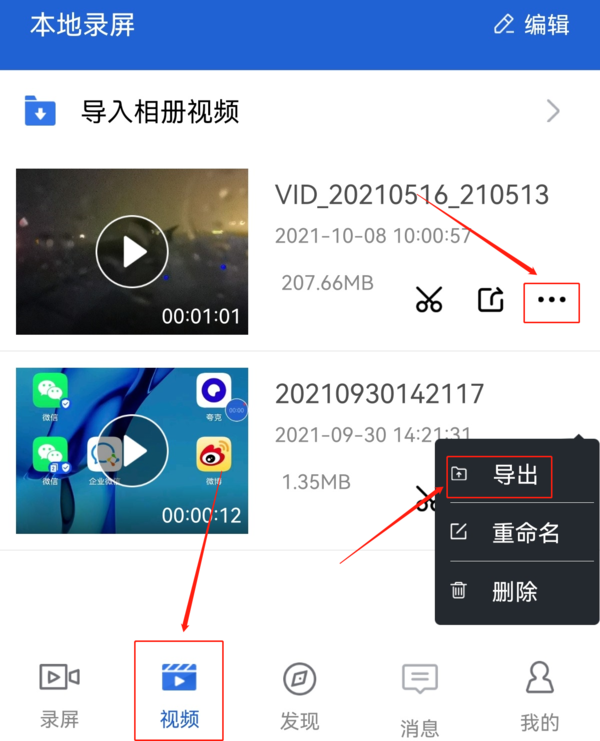
녹화가 완료된 후 새로 녹화한 경우 녹화된 영상은 팝업창을 바로 클릭하시면 됩니다 옵션창에서 "내보내기" 버튼을 클릭하시면 휴대폰 앨범에서 내보낸 영상을 보실 수 있습니다
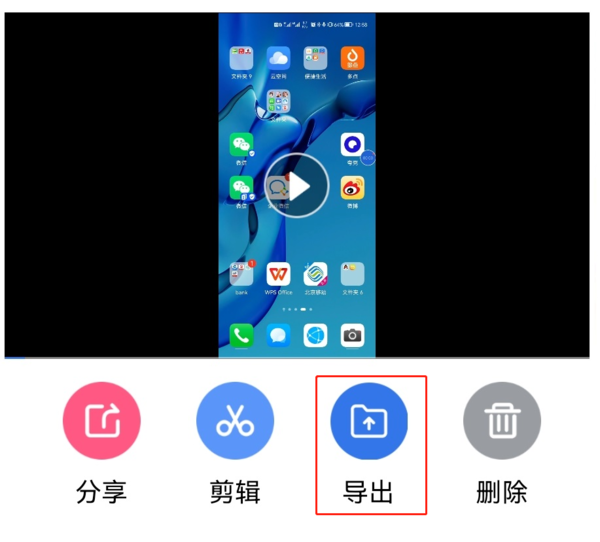
폰으로 내보내고 싶지 않으시다면
초고속 화면 녹화 마스터를 사용하여 동영상을 공유하는 방법
공유하고 싶은 동영상을 찾은 후 앞으로 아이콘을 클릭한 후 팝업 전달 창에서, 전송 소프트웨어를 선택하면 해당 애플리케이션으로 이동하여 친구들과 비디오를 공유할 수 있습니다
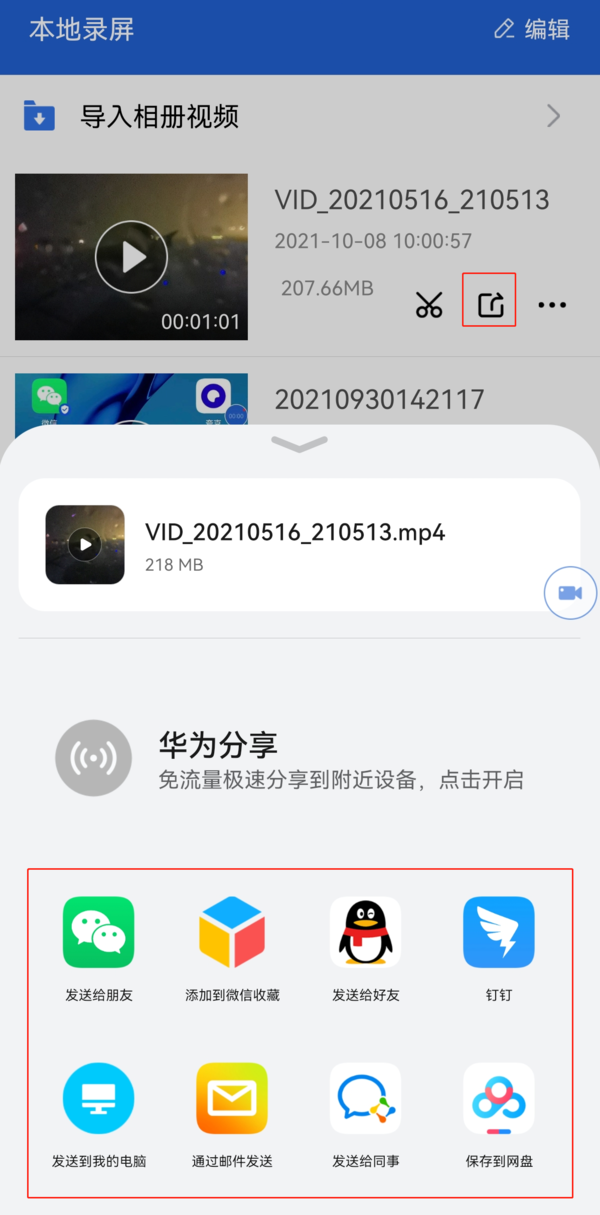
스크린 레코더로 비디오를 가져오는 방법은 무엇입니까?
Screen Recorder에서 로컬 비디오를 가져오는 것은 매우 간단합니다. 비디오 옵션 인터페이스에서 상단에 있는 "앨범 비디오 가져오기" 버튼을 클릭하면 휴대폰의 비디오 라이브러리로 이동할 수 있습니다. 그런 다음 가져와야 하는 영상을 찾아 확인하면 가져오기가 완료됩니다
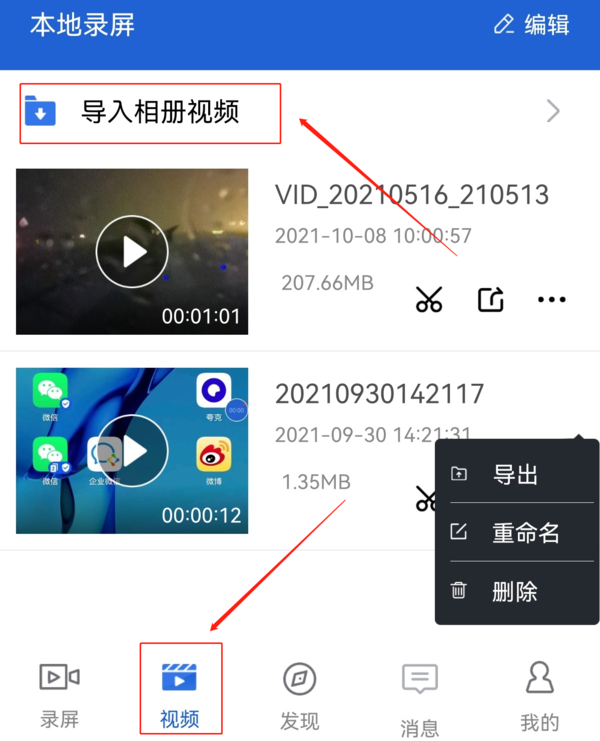
Speed Screen Recorder로 영상 내보내기 시 주의사항
1. 휴대폰 앨범으로 내보낸 영상을 임의로 삭제하지 마세요. 휴대폰에서 로컬로 비디오를 삭제한 후 Speed Recorder ScreenMaster의 해당 비디오도 삭제됩니다.
화면을 녹화한 후 옵션 상자에서 직접 내보내기를 선택할 수 있으며, 동영상은 Speedy Screen Recorder에 게시됩니다
위 내용은 스크린 레코더의 비디오 내보내기 가이드의 상세 내용입니다. 자세한 내용은 PHP 중국어 웹사이트의 기타 관련 기사를 참조하세요!

인기 기사

인기 기사

뜨거운 기사 태그

메모장++7.3.1
사용하기 쉬운 무료 코드 편집기

SublimeText3 중국어 버전
중국어 버전, 사용하기 매우 쉽습니다.

스튜디오 13.0.1 보내기
강력한 PHP 통합 개발 환경

드림위버 CS6
시각적 웹 개발 도구

SublimeText3 Mac 버전
신 수준의 코드 편집 소프트웨어(SublimeText3)

뜨거운 주제
 7306
7306
 9
9
 1623
1623
 14
14
 1344
1344
 46
46
 1259
1259
 25
25
 1207
1207
 29
29
 1Password의 새로운 '근처 항목'은 암호 관리자에게 유용한 트위스트입니다.
Mar 08, 2025 am 06:01 AM
1Password의 새로운 '근처 항목'은 암호 관리자에게 유용한 트위스트입니다.
Mar 08, 2025 am 06:01 AM
1Password의 새로운 '근처 항목'은 암호 관리자에게 유용한 트위스트입니다.
 15 숨겨진 갤럭시 S25 팁과 요령에 대해 알아야 할 요령과 요령
Mar 03, 2025 am 03:02 AM
15 숨겨진 갤럭시 S25 팁과 요령에 대해 알아야 할 요령과 요령
Mar 03, 2025 am 03:02 AM
15 숨겨진 갤럭시 S25 팁과 요령에 대해 알아야 할 요령과 요령
 이것은 Nothing Phone (3A) Pro : $ 500 미만의 많은 전화입니다.
Mar 06, 2025 am 03:02 AM
이것은 Nothing Phone (3A) Pro : $ 500 미만의 많은 전화입니다.
Mar 06, 2025 am 03:02 AM
이것은 Nothing Phone (3A) Pro : $ 500 미만의 많은 전화입니다.
 이 설정을 조정하여 Galaxy S25의 디스플레이에서 최선을 다하십시오.
Mar 04, 2025 am 03:02 AM
이 설정을 조정하여 Galaxy S25의 디스플레이에서 최선을 다하십시오.
Mar 04, 2025 am 03:02 AM
이 설정을 조정하여 Galaxy S25의 디스플레이에서 최선을 다하십시오.
 Amazfit Active 2 Review : Apple의 왕좌를 차지하겠다고 위협합니다
Mar 10, 2025 am 03:01 AM
Amazfit Active 2 Review : Apple의 왕좌를 차지하겠다고 위협합니다
Mar 10, 2025 am 03:01 AM
Amazfit Active 2 Review : Apple의 왕좌를 차지하겠다고 위협합니다
 최신 Android 기능 드롭에는 사기 메시지 감지, 장치 업데이트 찾기 및 펄스 감지 손실이 포함됩니다.
Mar 07, 2025 am 01:17 AM
최신 Android 기능 드롭에는 사기 메시지 감지, 장치 업데이트 찾기 및 펄스 감지 손실이 포함됩니다.
Mar 07, 2025 am 01:17 AM
최신 Android 기능 드롭에는 사기 메시지 감지, 장치 업데이트 찾기 및 펄스 감지 손실이 포함됩니다.
 Google Maps는 일부 사용자에게 타임 라인 기록을 완전히 지우고 있습니다.
Mar 14, 2025 am 03:02 AM
Google Maps는 일부 사용자에게 타임 라인 기록을 완전히 지우고 있습니다.
Mar 14, 2025 am 03:02 AM
Google Maps는 일부 사용자에게 타임 라인 기록을 완전히 지우고 있습니다.





